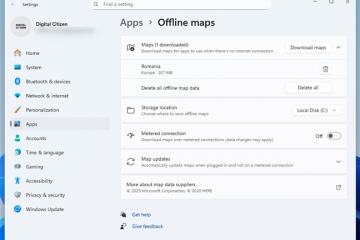Nasubukan mo na ba ang mga pangkat ng tab sa Microsoft Edge? Ang pinakabagong pagtatangka ng Microsoft sa paglikha ng isang system upang ayusin ang mga tab na Edge. At talagang kapaki-pakinabang sila, lalo na kung mayroon kang maraming bukas na mga tab upang masubaybayan, dahil maaari kang lumikha ng maraming mga grupo at mai-personalize ang bawat isa. Gumamit ng isang kulay para sa iyong pangkat ng pamimili, ibang iba para sa trabaho, at isang pangatlong kulay upang planuhin ang iyong bakasyon. Sa ganoong paraan, maaari mong palaging subaybayan kung ano ang bukas. Ang mga pangkat ng tab ng Microsoft Edge ay makakatulong sa iyo na maging mas mahusay at naayos… hindi sa banggitin kung gaano katagal maaari kang mag-procrastinate sa pagpapasadya sa kanila. 🙂 Ipagpatuloy ang pagbabasa upang malaman kung paano mag-grupo ng mga tab sa Microsoft Edge:
Paano lumikha ng isang pangkat ng tab sa Microsoft Edge
Mag-right-click o pindutin ang-at-hold ang anumang bukas na tab upang ma-access ang isang kontekstwal na menu. Pagkatapos, i-click o tapikin ang Magdagdag ng tab sa bagong pangkat. lapad=”648″taas=”499″src=”https://www.digitalcitizen.life/wp-content/uploads/2025/08/edge_group_tabs.png”> Gamitin ang mga pagpipilian sa tuktok upang pumili ng isang pangalan at isang kulay para sa iyong bagong pangkat ng tab na Edge. Kapag tapos ka na, pindutin ang Enter sa iyong keyboard o mag-click o mag-tap sa labas ng window upang i-save ang iyong mga pagbabago. Taas=”499″src=”https://www.digitalcitizen.life/wp-content/uploads/2025/08/edge_group_tabs-1.png”> Ngunit higit pa tungkol dito sa susunod na seksyon ng gabay na ito. Kapag mayroon ka nang isang pangkat ng tab sa Microsoft Edge, ang mga hakbang para sa paglikha ng isa pa ay bahagyang naiiba. Mag-right-click sa isang tab, pagkatapos ay pumunta upang magdagdag ng tab sa pangkat, at i-click o i-tap ang bagong pangkat. Taas=”499″src=”https://www.digitalcitizen.life/wp-content/uploads/2025/08/edge_group_tabs-2.png”> Sa isang pangkat sa gilid
Tulad ng nakita mo sa nakaraang seksyon na ito, dapat kang magdagdag ng isang tab sa isang pangkat upang lumikha nito. Sa kabutihang palad, ang pagdaragdag ng iba pang mga tab sa isang umiiral na grupo ay kasing simple. Mag-right-click sa isang tab, pagkatapos ay pumunta upang magdagdag ng tab sa pangkat at pumili ng isang pangkat mula sa listahan. Taas=”499″src=”https://www.digitalcitizen.life/wp-content/uploads/2025/08/edge_group_tabs-3.png”> Mag-hover sa label ng isang pangkat (pangalan) upang ipakita ang isang menu at i-click o i-tap ang unang pagpipilian: + bagong tab sa pangkat. lapad=”648″taas=”499″src=”https://www.digitalcitizen.life/wp-content/uploads/2025/08/edge_group_tabs-4.png”> I-edit ang menu ng pangkat. Doon, i-click o i-tap ang + bagong tab sa pangkat. src=”https://www.digitalcitizen.life/wp-content/uploads/2025/08/edge_group_tabs-5.png”> > Paano gamitin at ipasadya ang mga pangkat ng tab sa Microsoft Edge
Kapag nagdagdag ka ng isang tab sa isang pangkat, awtomatikong inililipat ito ni Edge sa tabi ng iba pang mga tab na kasama sa pangkat na iyon. Mag-click o mag-tap ng pangalan ng isang pangkat (o label) upang gumuho at palawakin ito. Taas=”528″src=”https://www.digitalcitizen.life/wp-content/uploads/2025/08/edge_group_tabs-6.png”> Mag-click sa anumang tab upang ma-access ito. Maaari mo ring isara ang anumang tab na hindi mo na kailangan sa pamamagitan ng pag-click sa X button sa tabi nito. Taas=”528″src=”https://www.digitalcitizen.life/wp-content/uploads/2025/08/edge_group_tabs-7.png”> Maaari mo ring gamitin ang pag-drag at drop upang magdagdag at mag-alis ng mga tab mula sa isang pangkat. src=”https://www.digitalcitizen.life/wp-content/uploads/2025/08/edge_group_tabs-8.png”> Bilang kahalili, maaari ka ring mag-hover sa pangalan ng isang pangkat at piliin ang I-edit ang Grupo. Taas=”495″src=”https://www.digitalcitizen.life/wp-content/uploads/2025/08/edge_group_tabs-9.png”>
I-edit ang pangkat
Maaari ka ring gumamit ng isang pangkat na window ng gilid sa pamamagitan ng pag-click o pag-tap sa bagong window. Taas=”499″src=”https://www.digitalcitizen.life/wp-content/uploads/2025/08/edge_group_tabs-10.png”> Mayroong isang hiwalay na pindutan upang magdagdag ng isang pangkat sa isang bagong koleksyon. Sa menu ng pag-edit ng pangkat, i-click o tapikin ang Magdagdag ng Tab Group sa isang bagong koleksyon. Taas=”499″src=”https://www.digitalcitizen.life/wp-content/uploads/2025/08/edge_group_tabs-11.png”> Ang pinakasimpleng ay ang pag-click sa kanan o pindutin ang-and-hold ang tab na nais mong alisin. Pagkatapos, i-click o tapikin ang Alisin mula sa pangkat sa menu ng konteksto. src=”https://www.digitalcitizen.life/wp-content/uploads/2025/08/edge_group_tabs-12.png”> Tinatanggal ng Ungroup ang lahat ng mga tab mula sa pangkat. Mayroon ding pagpipilian upang isara ang mga naka-pangkat na mga tab, na isinasara ang lahat ng mga tab sa pangkat na iyon. Taas=”499″src=”https://www.digitalcitizen.life/wp-content/uploads/2025/08/edge_group_tabs-13.png”> Maaari mong gawin ang parehong bagay sa pamamagitan ng pag-click o pag-tap sa huling pagpipilian sa window ng pag-edit ng grupo, tanggalin ang pangkat. Kapag tinanggal mo ang isang pangkat, ang mga tab nito ay sarado. src=”https://www.digitalcitizen.life/wp-content/uploads/2025/08/edge_group_tabs-14.png”> Gumagamit ako ng asul para sa pananaliksik, berde para sa pagpaplano ng bakasyon dahil ang kalikasan ay nagpapaginhawa sa akin, at pula para sa pamimili (lalo na sa Pasko, dahil walang nagsasabing”maligaya”tulad ng panic-pagbili ng medyas 🙂). Paano naman kayo? Gusto mo ba ng mga pangkat ng tab sa Microsoft Edge? Anong mga kulay ang gusto mo para sa iyong mga aktibidad? Ipaalam sa akin sa mga komento.